
YY开播工具 V1.3.0.7 正式版
- 软件授权: 免费软件
- 软件类型: 国产软件
- 软件语言: 简体中文
- 更新时间: 2021-11-30
- 软件评分:
- 软件大小: 33.95 MB
- 应用平台: WinXP / Win7 / Win8 / Win10
YY开播工具是款专门为yy直播的主播们打造的直播辅助软件。yy开播工具使用简单,功能强大,娱乐、游戏开播,只需要一个软件就能够同时搞定,同时软件还支持第三方设备条用yy开播作为摄像头,强大的功能,等你来体验。
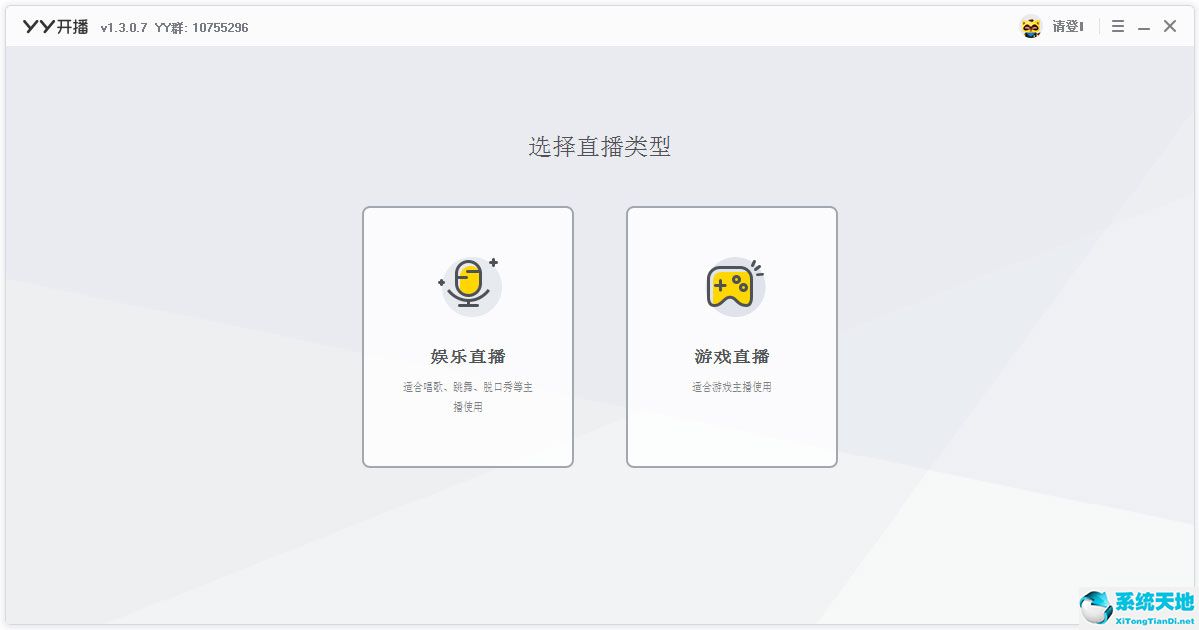
软件特色
1、YY开播的直播分为娱乐直播与游戏直播两种
娱乐直播适合唱歌、跳舞、脱口秀等主播使用,拥有美颜、公屏、麦序、窗口、音效、特效、虚景等功能。
游戏直播适合游戏主播使用,游戏直播方式包括端游直播、手游直播、OBS助手。
使用教程
YY伴侣需要配合YY客户端进行使用,在YY客户端开播时,选择YY伴侣作为摄像头, 即将YY伴侣画面作为开播画面。
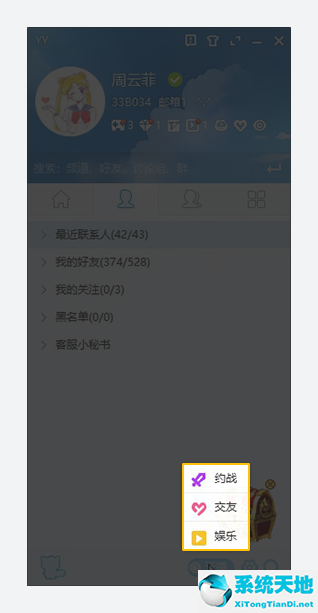
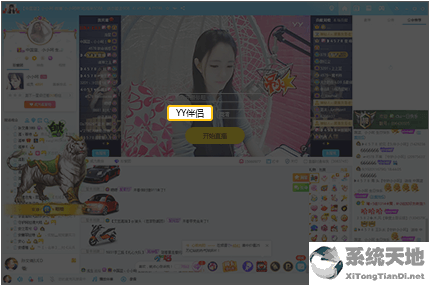
1、 点击视频中央的“打开摄像头”与底部“摄像头”按钮,均可添加摄像头画面。可以添加多个摄像头画面哦~
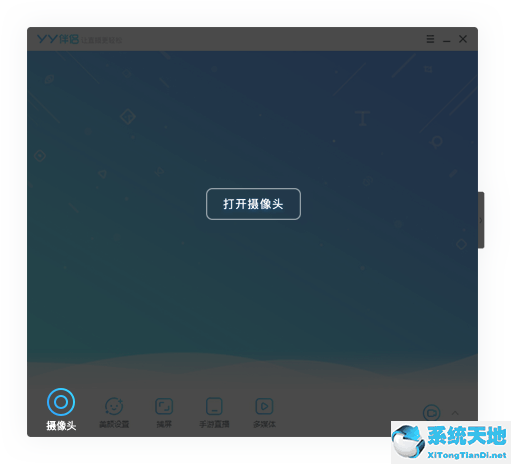
2、 添加的摄像头可以通过下图弹窗进行设置,弹窗关闭后,可以右击摄像头画面再次打开弹窗进行设置。
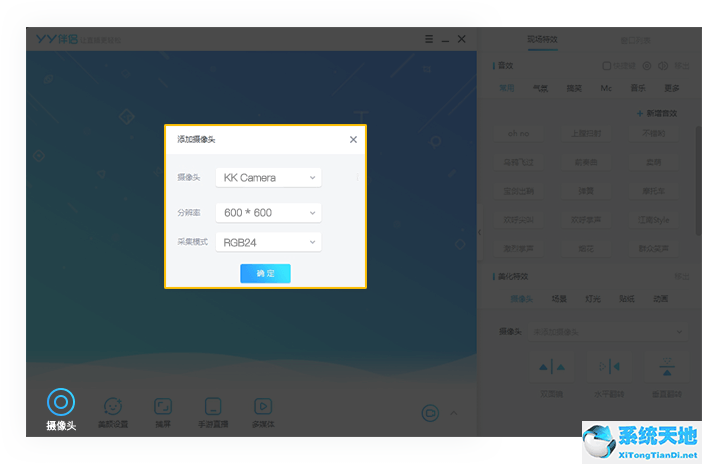
1、 YY伴侣提供新旧两种美颜,可根据自己的喜好使用。新美颜支持高级整形,旧美颜支持色彩调节。
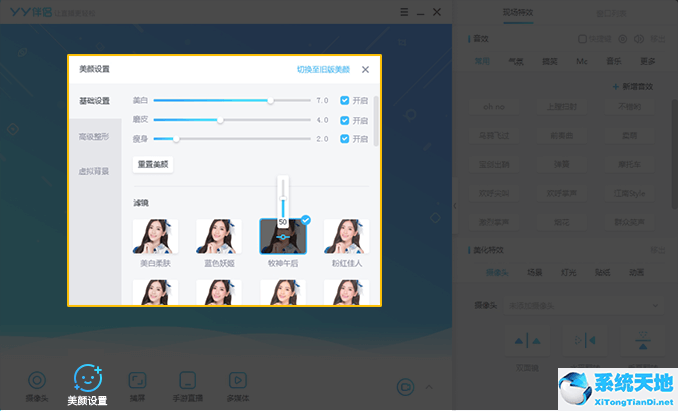
YY伴侣支持三种捕屏方式:全屏捕捉可以捕捉显示器窗口;截屏捕捉适合捕捉歌词、公屏、礼物榜等; 区域捕屏适合快速捕捉。
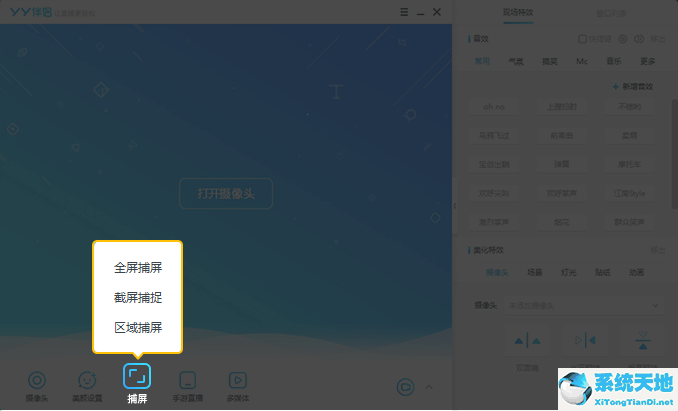
1、 手游直播,需要配合手游助手(下载手游助手)一起使用,手游助手与YY伴侣在同一WIFI下,手游助手扫码, 将手机游戏画面投到YY伴侣上,适合主播解说游戏。
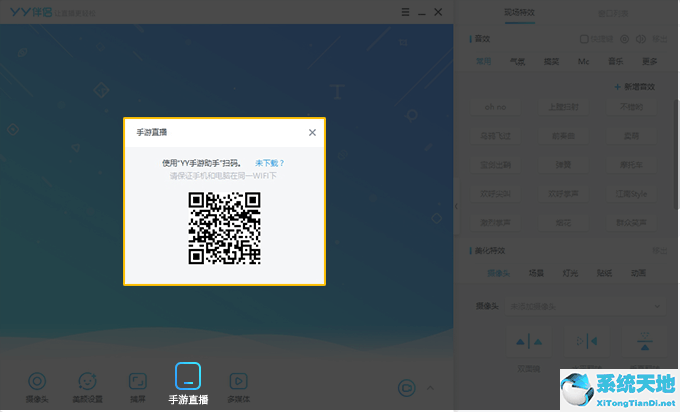

1、 主播画面里,可以添加多种内容丰富直播。字幕、图片、视频、音乐和幻灯片。
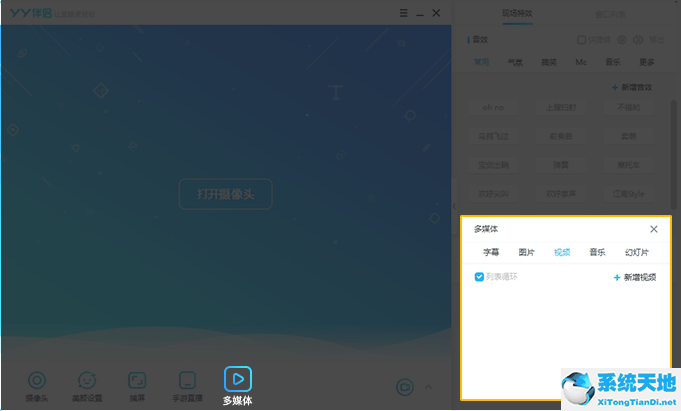
1、 右侧栏,可以实时播放音效、动画等。
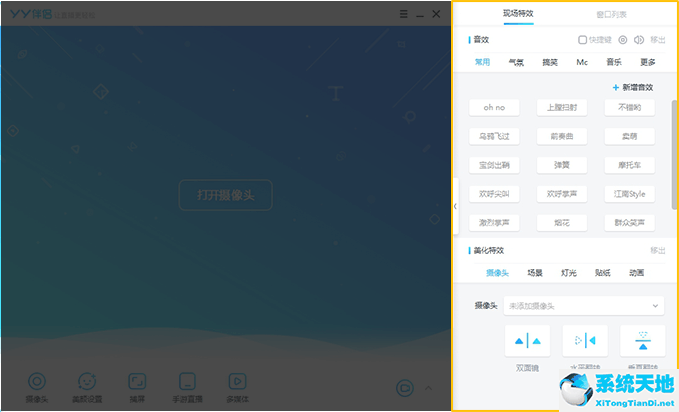
1、 右侧栏,窗口列表可以管理当前视频区域的所有内容,可以进行删除,调整显示层级,设置摄像头,编辑字幕等。
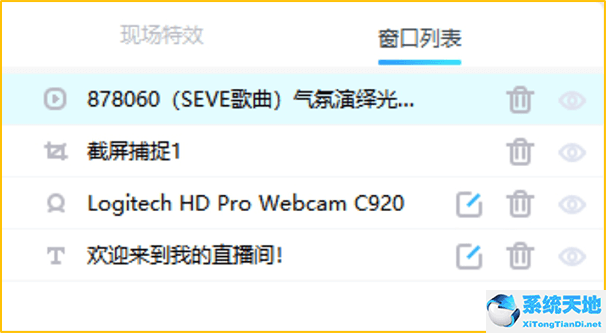
YY伴侣游戏版需要配合OBS(下载OBS)一起使用,从YY伴侣游戏版获取推流地址,填写到OBS上,即可将OBS视频推到你的直播间。整个流程分为四步:
1、 成为主播:登录YY伴侣游戏版,并获取开播资格,开播资格包括注册/登录YY号、绑定手机、实名认证。
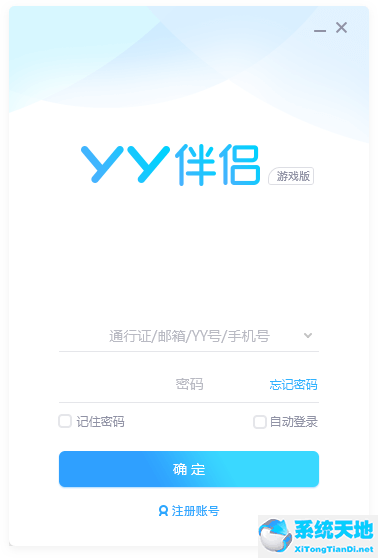
2、 填写直播信息:成功登录后,选择游戏类型,可保证你的直播显示在对应游戏展示页;填写直播标题, 可以吸引粉丝观看你的直播。
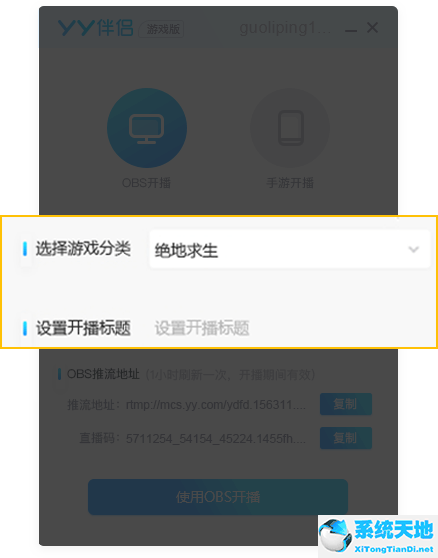
3、 获取推流地址:填写推流地址、直播码到OBS设置的URL、流名称。
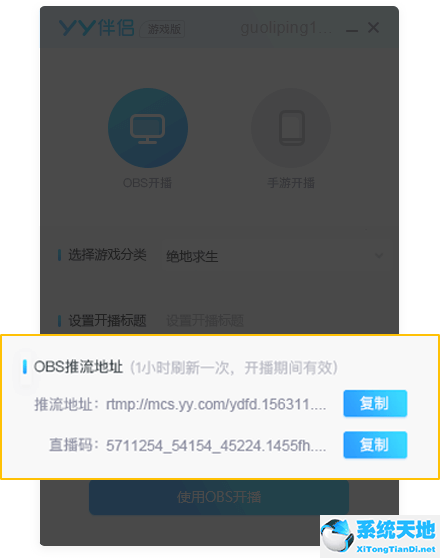
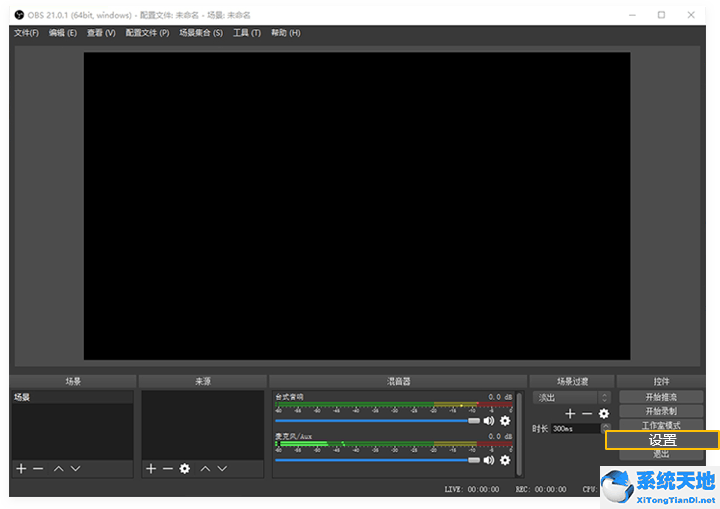
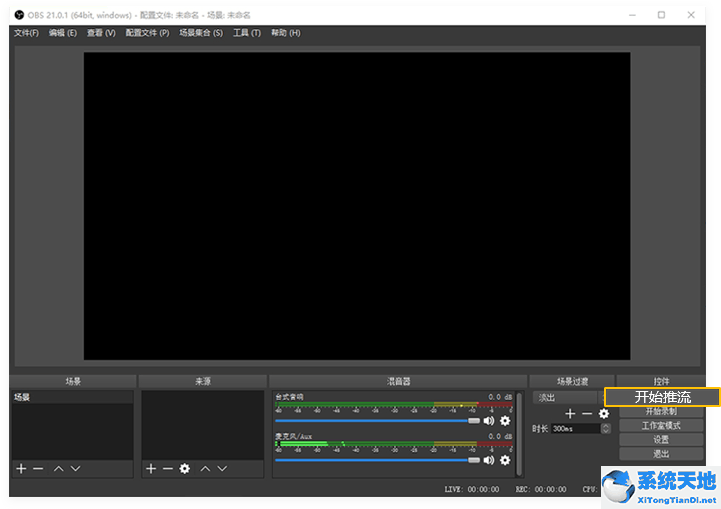
4、 OBS画面播放到你的直播间:点击OBS内的开始推流,即可将OBS视频推到你的直播间。
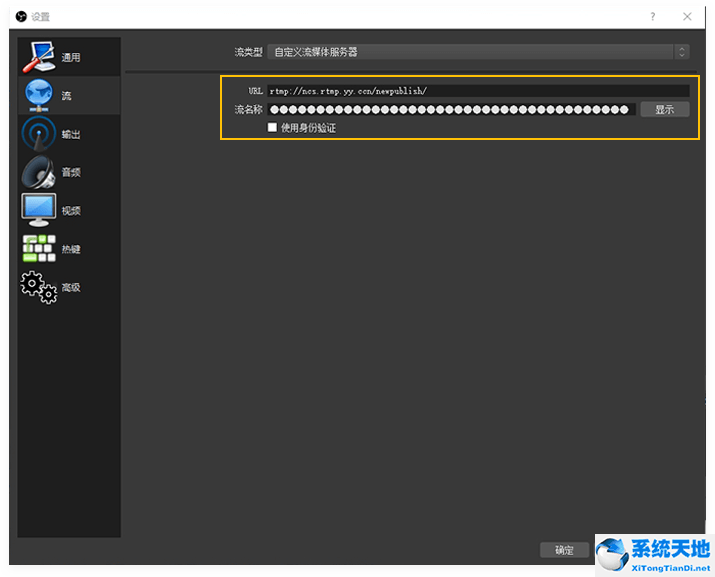
OBS简介:
OBS是一款比较好用的开源直播软件,目前支持的操作系统包括:win7,win8,苹果的OS X系统,不支持XP系统。目前OBS有两款产品,一款为旧版本的OBS Classic,一款为新版本的OBS Studio,建议使用OBS Studio。
OBS下载:
OBS下载地址: https://obsproject.com/download
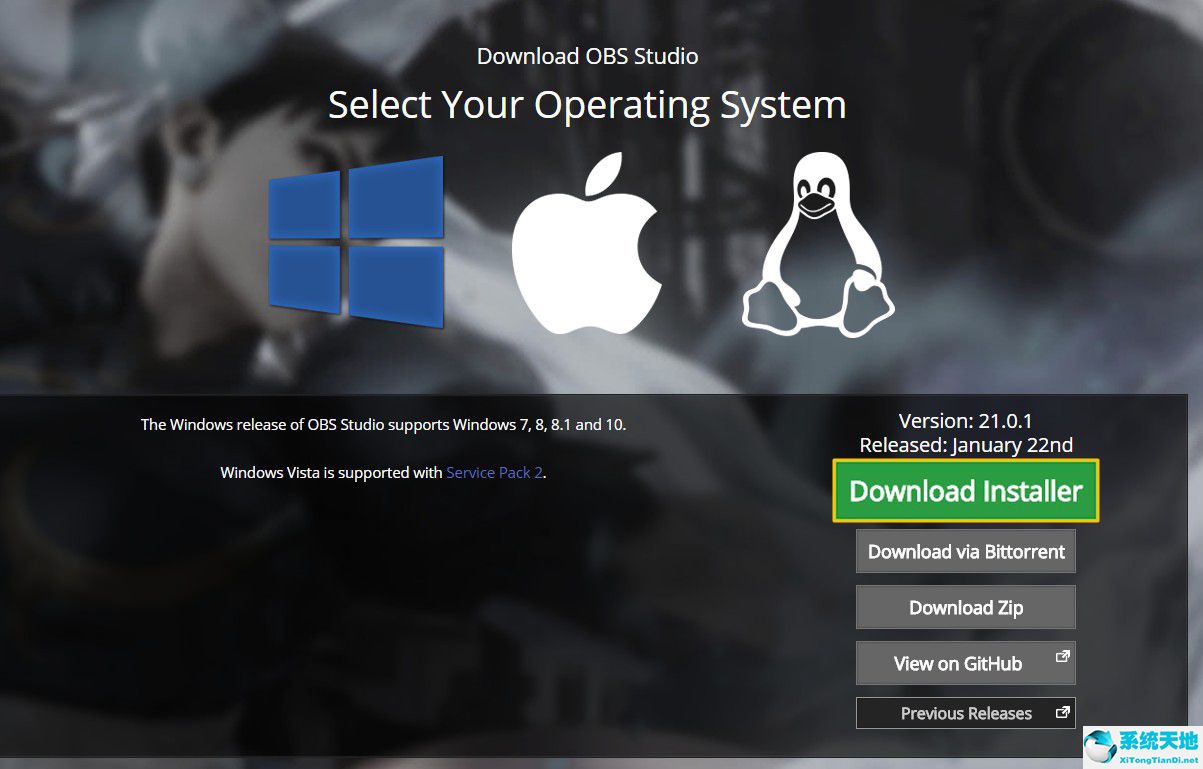
OBS安装:
OBS 安装时直接运行obs的安装源文件,一直下一步就可以了。
如果安装过程中有如下提示,说明电脑缺少必要的组件,选择“是”,下载组件并安装
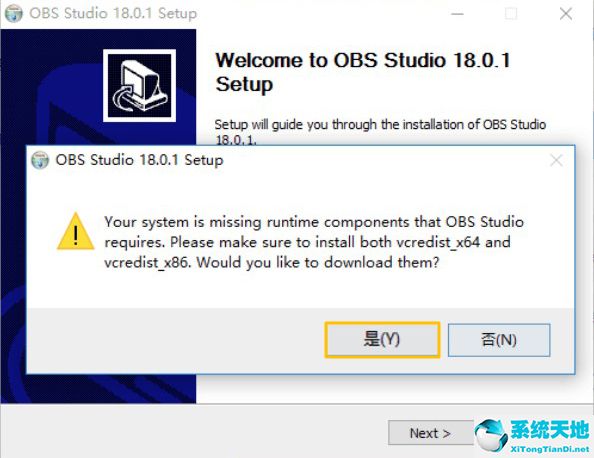
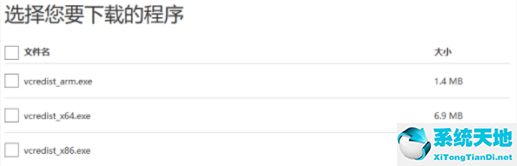
OBS使用步骤
1、打开OBS软件,界面如下
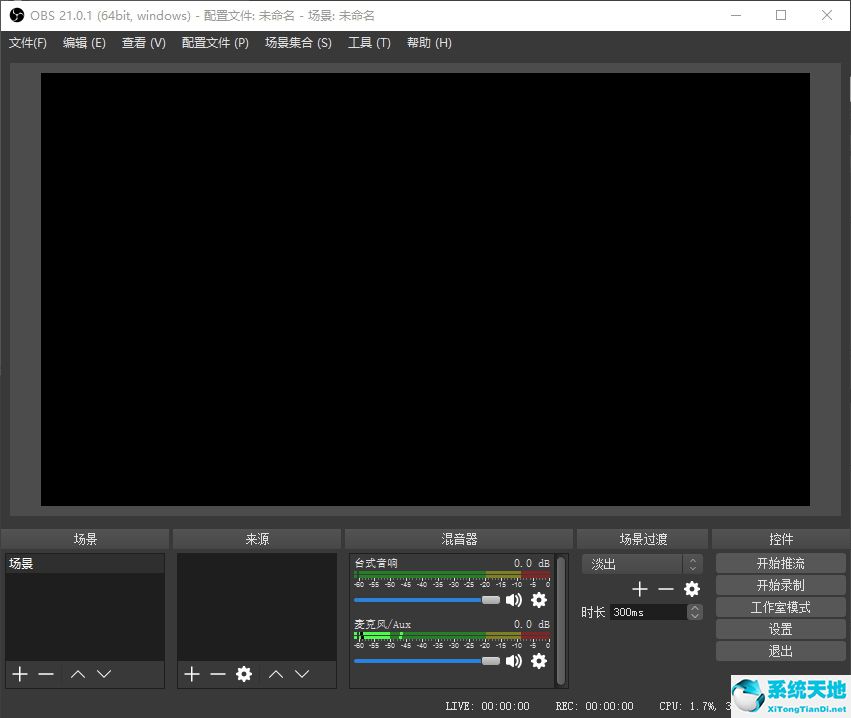
2、添加场景:在左下角的场景部分,右键,添加场景,输入场景名字,确定即可
3、添加来源:在来源部分,右键,添加,游戏捕获,输入游戏源名称,确定,在弹出的游戏源窗口中,选择“捕捉任何全屏应用程序”,或者选择“捕捉特定窗口”,然后选择游戏,其他设置默认即可(这种方式相当于是虎牙的进程直播,通过识别游戏的进程名抓取游戏);
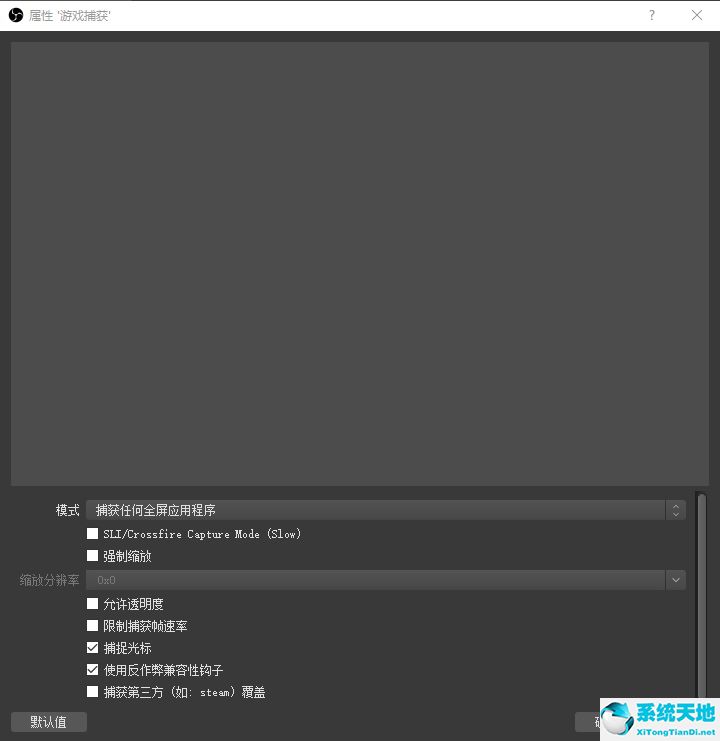
如果是想使用屏幕捕捉的方式,则在来源部分,右键,添加,显示器获取或者窗口捕获,输入名称,确定,在弹出的显示器获取窗口中,勾选“捕获光标”和“多适配器的兼容性”,其他设置默认即可。
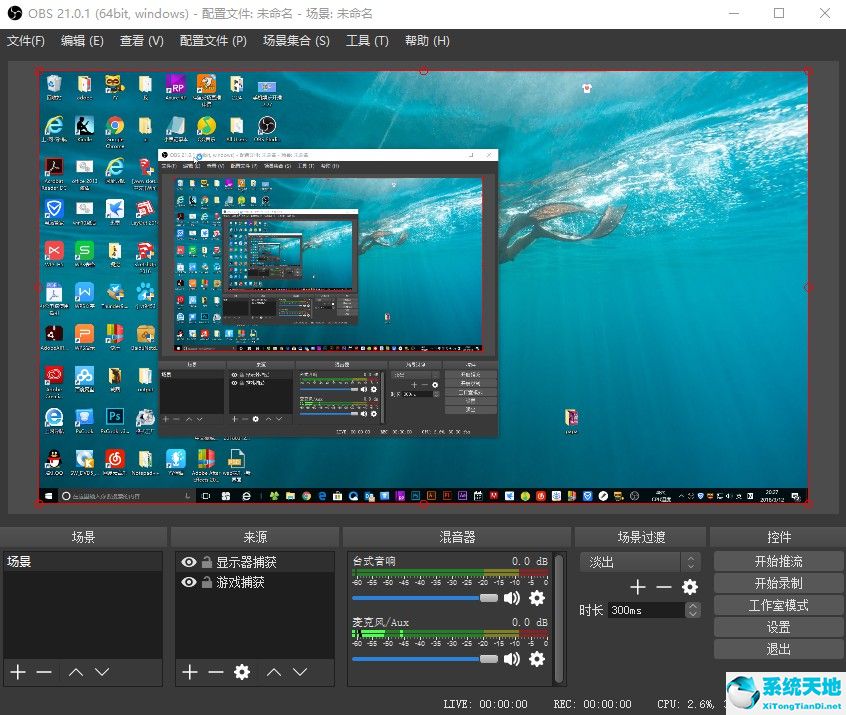
其他图层添加:如果想添加摄像头画面或者添加图片,只需要在添加中选择对应的选项即可;
图层显示方法:在添加好的图层中,在图层前面有个眼睛样式的图标,可以点击控制图层是否显示;
图层大小调节:选中一个图层,在obs的预览中该图层出现红框,鼠标拖动红框即可调节图层的显示大小;
OBS直播参数设定
1、点击obs上面菜单栏中“文件”中的“设置”选项,如下图
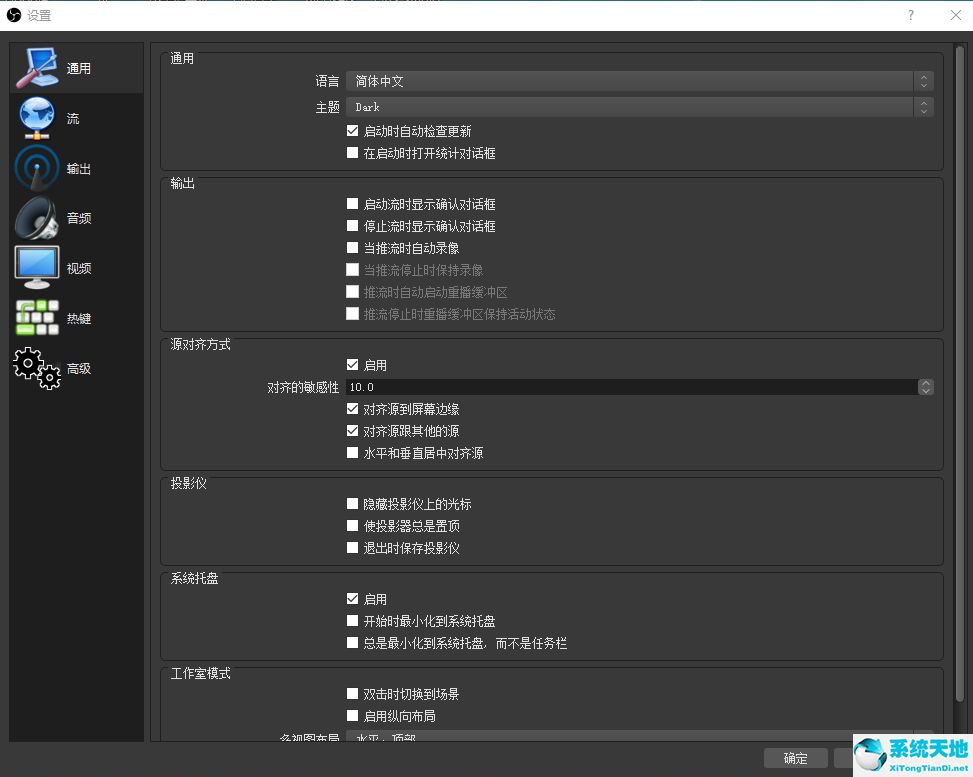
2、串流:这里可以先不用设置,后面会讲到 3、“输出”中的设置,输出模式选择高级 1)编码器中x264相当于CPU H.264编码,NVENC H.264相当于NVIDIA H.264(推荐选择x264) 2)速率控制:选择CBR就好 3)比特率:既码率,可根据网络状况进行选择。 4)使用自定义缓存大小:勾选 5)缓冲大小:设置为与最大比特率一致 6)关键帧间隔:不要设置为0,建议设置为5,如果这里设置为0,可能会造成黑屏
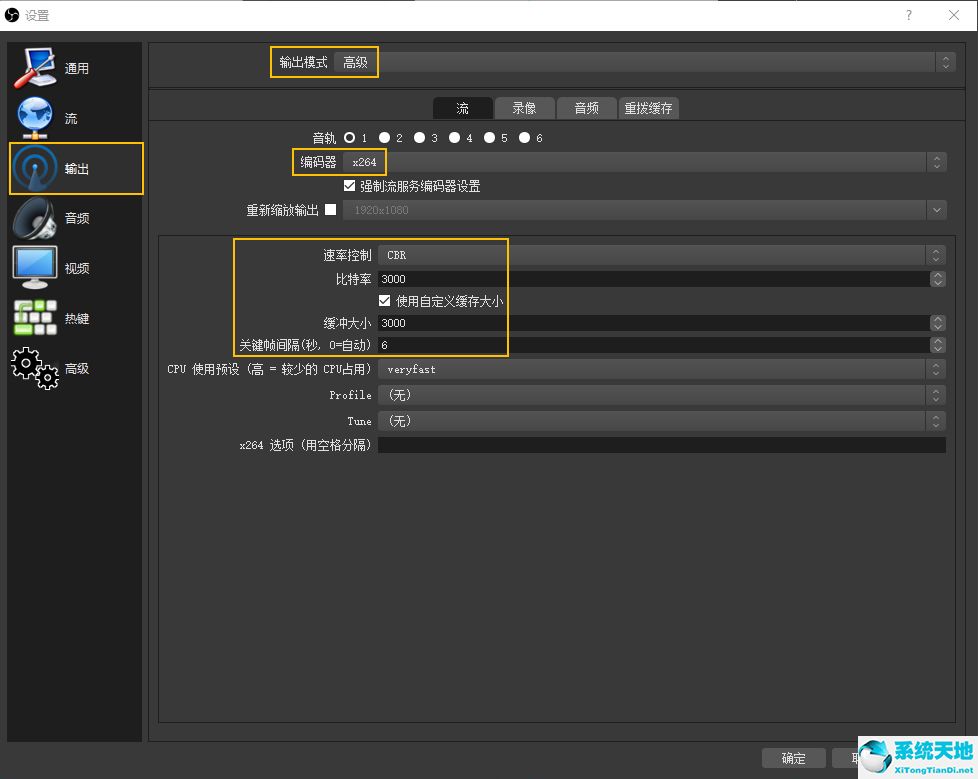
5、音频中的设置
1)采样率:使用44.1khz
2)桌面音频设备:选择自己的扬声器
3)麦克风:选择自己的麦克风即可

投屏功能简介:可以将手机游戏画面投屏到电脑上,达到手游画面加电脑摄像头画面直播。以下为具体步骤:
一、登录YY伴侣游戏版,切换到手游开播
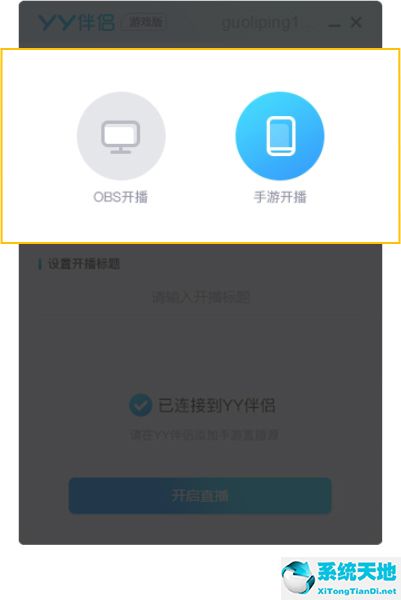
二、下载好YY伴侣,在YY伴侣里将手游画面扫描二维码投屏到YY伴侣上。注:手游助手需要与YY伴侣在同一局域网下。
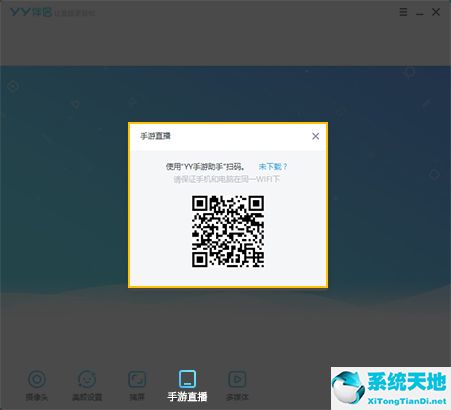
三、在YY伴侣游戏版填写好开播标题,在手游助手选择游戏类型
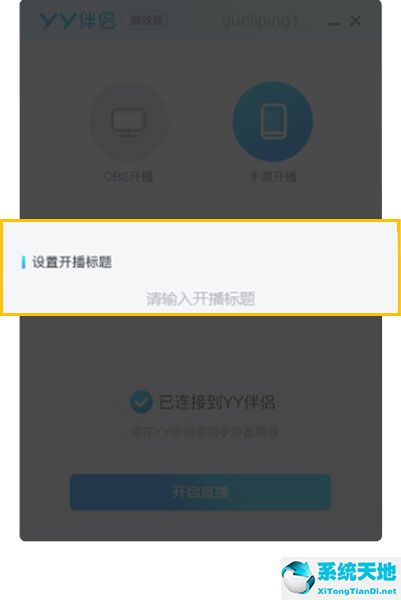
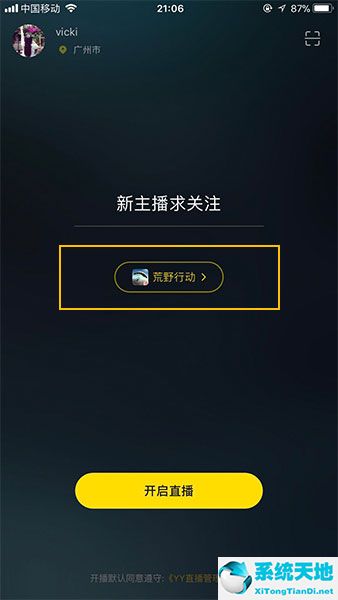
四、在YY伴侣游戏版内点击开播,即可YY伴侣内的画面开播到你的直播间。
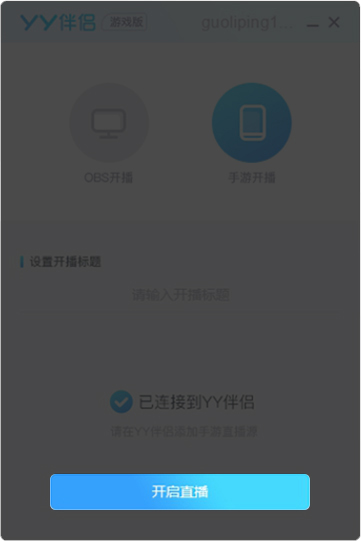
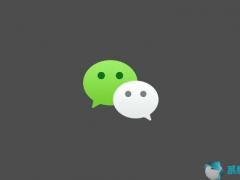
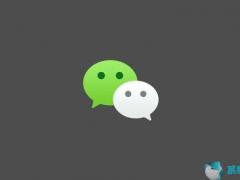

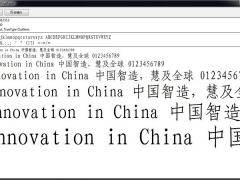

































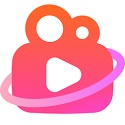
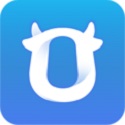

 苏公网安备32032202000432
苏公网安备32032202000432